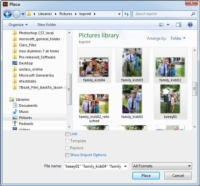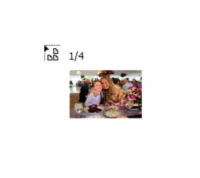V Illustratorju CC je veliko funkcij, ki so povezane z vključitvijo slik iz drugih (ne Illustratorjevih) formatov datotek. Preden se poglobite v nove funkcije, se je pametno prepričati, da razumete, kako uvoziti ali umestiti slike v Illustrator.
Z uporabo File→Place lahko postavite datoteko v Illustrator. Illustrator podpira več kot 20 formatov datotek, med katerimi so najbolj priljubljene izvorne slike Photoshopa (PSD), EPS, JPEG, PNG, TIFF, AutoCAD (dxf, dwg) in druge datoteke Illustratorja (AI). Ta zmožnost komajda ni nova, novost pa je dejstvo, da se lahko zdaj odločite za namestitev več slik hkrati.
Če želite videti, kako postaviti več slik, in se naučiti uporabljati nekaj drugih novih funkcij, povezanih z umestitvijo slik v Illustrator CC, sledite tem korakom.
1 V Illustratorju CC izberite Datoteka→ Novo, da ustvarite novo prazno datoteko.
V pogovornem oknu Nov dokument preprosto izberite osnovni profil RGB v spustnem meniju Profili in pritisnite OK.
2Izberite Datoteka→ Kraj.
Prikaže se pogovorno okno Place.
3 Pomaknite se do mape, ki vsebuje vaše slike, in nato izberite svoje slike. V tem primeru preprosto izberite mapo Slike in nato držite tipko Ctrl (Windows) ali cmd (Mac) in izberite dve ali več slik, ki jih želite postaviti.
Če med izbiro ene slike držite pritisnjeno tipko Shift in nato, medtem ko še vedno držite tipko Shift, izberete drugo sliko, boste v pogovornem oknu Place izbrali ti dve datoteki in vse datoteke, ki so med obema.
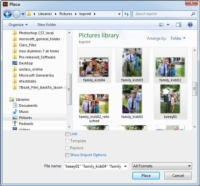
4Pridržite tipko Shift, da izberete zaporedne slike, ali tipko Ctrl (Windows) ali cmd (Mac), da izberete nezaporedne datoteke. Ne klikajte še Postavi!
Upoštevajte, da imate v pogovornem oknu Place možnost, da potrdite ali počistite potrditveno polje Povezava. Pomembno je, da razumete, kaj ta možnost pomeni in kako izbira vpliva na vašo datoteko.
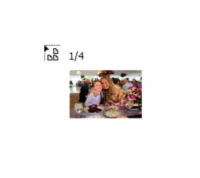
5 Prepričajte se, da Povezava NI označena, kot vidite na tej sliki, in nato pritisnite Postavi. Če vidite opozorilo o neskladju profila ali prilepi profil, preprosto pustite okno pri privzetih nastavitvah in pritisnite OK.
Po pritisku na Postavi se prikaže kazalec za nalaganje z navedbo, koliko slik ste postavili in skupno število slik, ki jih želite postaviti, kot vidite na tej sliki. Vsakič, ko kliknete umetno ploščo, se postavi ena od vaših slikovnih datotek.
6 Kliknite na umetno ploščo, da postavite svoje slike.
Pritisnite tipko Esc, da preskočite namestitev datoteke in se premaknete na naslednjo.